Новий абонентський ігровий сервіс Apple Arcade тут1, і це виглядає як неймовірна угода. Всього за 5 доларів на місяць кожен у вашій родині отримує необмежений доступ до десятків ексклюзивних ігор (з безкоштовною місячною пробною версією, щоб перевірити це). Що ще краще для батьків, в Apple Arcade немає покупок через додаток, тому ваші діти не будуть просити вас купувати більше монет або що завгодно кожні п'ять хвилин.
Однак вони все ще можуть витрачати занадто багато часу на ігри, коли їм доведеться грати з кілометровими нульовими органічними дерев’яними іграшками або прикидатися, що старий ящик для доставки пральної машини-це паніка. На щастя, функція Apple Screen Screen Time вже працює з Apple Arcade, тому ви можете обмежити доступ до будь -яких ігор.
Apple Arcade ідеально підходить для дітей
Apple Arcade, що є отримувати захоплені відгуки щоб вийти за межі воріт, потрібна спеціальна підписка. Але як тільки ви підпишетесь, ігри Apple Arcade діють як будь -яка інша гра. Ви натискаєте, щоб завантажити їх на свій iPhone або iPad, і вони отримують власний значок програми на головному екрані. Це означає, що вони також відображаються як ігри в розділі обмежень додатків Screen Time, функції батьківського контролю Apple.
Як ви можете знати, Час на екрані дозволяє вибірково обмежити використання пристрою iOS. Ви можете блокувати вміст для дорослих усіх видів і встановлювати щоденні обмеження щодо використання додатків. Ви можете контролювати та контролювати все це зі свого власного iPhone, навіть якщо у вашої дитини є власний iPad. (Якщо ви вже налаштували екранний час, можливо, вам не доведеться нічого робити, щоб обмежити час Apple Arcade вашої дитини.)
Сьогодні ми обмежимо використання гри, скажімо, півгодини на день.
Як обмежити ігри Apple Arcade за допомогою екранного часу
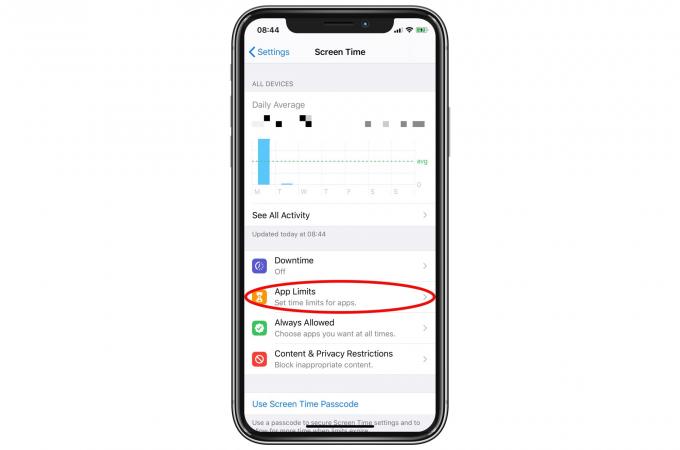
Фото: Культ Мака
Щоб розпочати, відкрийте Налаштування додаток і натисніть Час на екрані. Це внизу другого блоку, у лівій колонці. Далі торкніться Обмеження програми, а потім натисніть перемикачем на наступному екрані. Потім торкніться Додати ліміт. Нарешті, ми на екрані, який нам потрібен.

Фото: Культ Мака
Ваша категорія - Ігри. Ви можете або торкнутися кола, щоб обмежити всі ігри, або натиснути маленьку стрілку, щоб розгорнути список усіх ігор, встановлених на цьому пристрої. У цьому випадку краще всього обмежити всі ігри, особливо якщо у вас налаштовано iDevice вашої дитини, щоб дозволити йому завантажувати будь -які ігри з Apple Arcade.
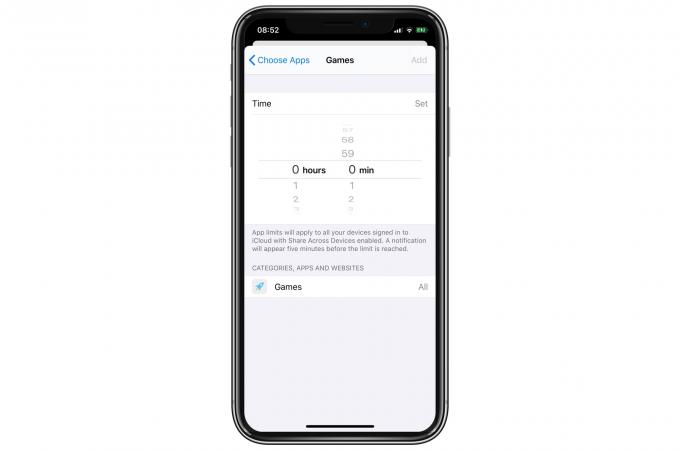
Фото: Культ Мака
Тож торкніться кола, щоб вибрати Ігри, потім натиснути Далі. Тепер ви можете встановити обмеження за часом. Зробіть це та торкніться Встановити. Якщо хочете, ви можете додатково налаштувати час, надавши, наприклад, додатковий час у вихідні.

Фото: Культ Мака
Торкніться Готово поки ви не вийдете з цього розділу, і будете готові. Ваші діти зможуть грати в ігри лише у встановлений вами час. Вони побачать сповіщення за п’ять хвилин до закінчення часу, а потім гра припиниться.
Нехай жебрацтво починається
Вони отримають можливість вимагати більше часу, а також можуть розблокувати обмеження за допомогою пароля екранного часу. Що нагадує мені - вам слід встановити пароль на головному екрані екрана. Зробіть це гарним, про яке ваші діти не здогадуються.
Це воно. За допомогою екранного часу та Apple Arcade, Ви можете бути впевнені, що ваші діти не збираються нічого поганого. Крім того, погляньте всередину налаштувань часу на екрані, тому що там багато чого. Наприклад, якщо ваші діти маленькі, ви можете обмежити види речей, які вони бачать, використовуючи вікові обмеження. А тепер насолоджуйтесь добре заробленим післяобіднім сном батьків.
- Він надійшов на день -два раніше для деяких бета -тестерів iOS 13, і з’явиться у п’ятницю, 19 вересня, для всіх, хто встановлює iOS 13. ↩

